기능 플래그 생성하기
이 문서는 핵클 대시보드에서 새로운 기능 플래그를 생성하는 방법을 소개합니다.
알아두세요
기능 플래그는 운영 환경 및 개발 환경 모두 생성할 수 있습니다.
운영 환경에서 생성한 기능 플래그는 개발 환경에도 동일하게 생성되며, 그 반대의 경우도 동일합니다.기존 기능 플래그를 복사해서 활용해보세요
새로 만들 기능 플래그의 설정 내용이 기존에 생성한 기능 플래그와 동일하거나 유사한 경우 기존 기능 플래그를 복사해서 간편하게 새로운 기능 플래그를 생성할 수 있습니다.
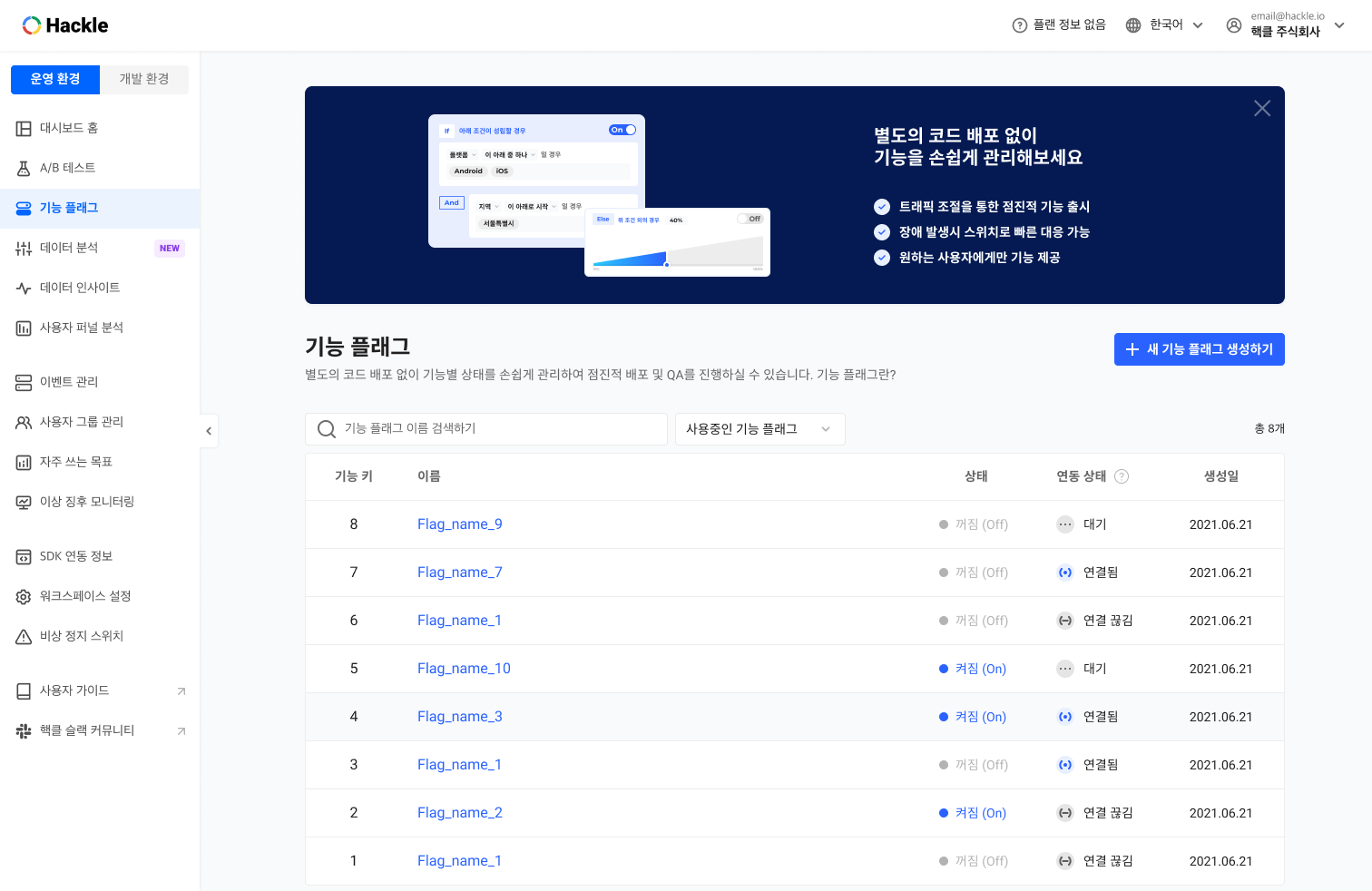
사용 중인 기능 플래그 목록
기능 플래그 목록은 다음과 같은 특징을 갖고 있습니다.
- 기본적으로 사용 중인 기능 플래그 목록을 볼 수 있습니다.
- 운영 환경과 개발 환경의 리스트는 동일합니다.
- 개별 기능 플래그를 클릭할 경우 해당 기능 플래그의 상세 화면으로 이동합니다.
기능 플래그 목록 상세
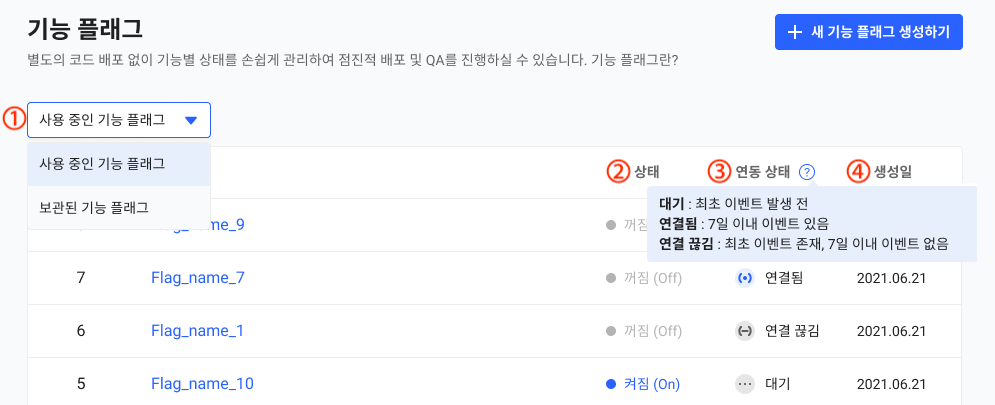
- 사용 중인 기능 플래그: 목록 좌측 상단에 있는 드롭다운 메뉴를 클릭하여
사용 중인 기능 플래그와보관된 기능 플래그목록 중 원하는 목록을 볼 수 있습니다. - 상태: 해당 기능 플래그의 꺼짐 혹은 켜짐 상태를 보여줍니다.
- 연동 상태: 해당 기능 플래그의 연동 상태를 보여주며, 세 가지 상태가 존재합니다. 툴팁에 언급된
이벤트는 "특정 사용자에게 해당 기능 플래그가 켜짐 상태인지 꺼짐 상태인지 여부를 조회함"을 의미합니다. - 생성일: 해당 기능 플래그를 생성한 날짜입니다.
아래에서 보관된 기능 플래그 목록의 예시를 볼 수 있습니다.
더이상 사용하지 않는 기능 플래그의 목록이기 때문에 각종 상태는 보이지 않습니다.
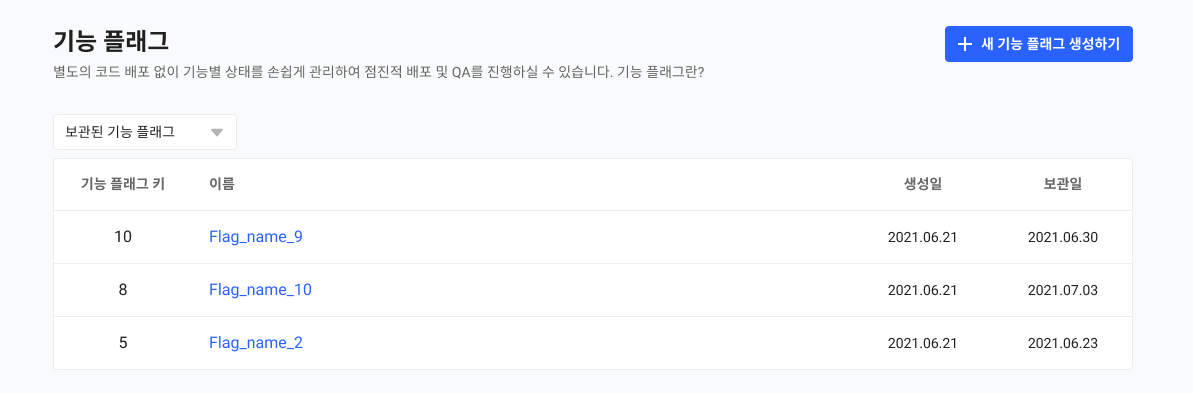
보관된 기능 플래그 목록
생성하기 버튼 찾기
우측 상단의 + 새 기능 플래그 생성하기 버튼을 누르면 기능 플래그를 생성할 수 있습니다.

정보 입력하기
생성 버튼을 클릭하면 다이얼로그가 나타납니다.
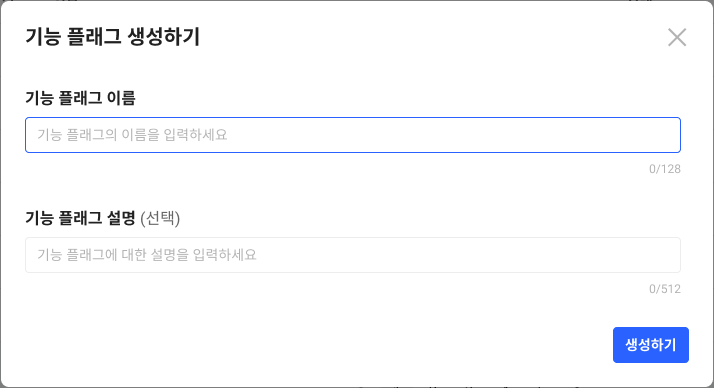
- 기능 플래그 이름은 필수로 입력해야 합니다. 어떤 기능에 대한 내용인지 알기 쉽게 써주세요.
- 기능 플래그 설명은 선택 입력 항목입니다. 이름만으로 나타내기 어려운 정보가 있다면 설명에 적는 것이 좋습니다.
입력을 완료하고 생성하기 버튼을 클릭하면 즉시 기능 플래그가 생성되고, 상세 화면으로 이동합니다.
Updated 4 months ago
